'>
পুনরায় বুট করুন এবং সঠিক বুট ডিভাইস ত্রুটি নির্বাচন করুন একটি গুরুতর সিস্টেম বা হার্ডওয়্যার ত্রুটি হতে পারে। এই ত্রুটিটি কীভাবে ঠিক করবেন সে সম্পর্কে আপনার যদি ধারণা না থাকে তবে আপনি নিজের কম্পিউটারটি ঠিক করার জন্য এটি মেরামত করার দোকানে নিয়ে যেতে পারেন। তবে আপনি এটি করার সিদ্ধান্ত নেওয়ার আগে, আপনি এই পোস্টের শীর্ষ সমাধানগুলি চেষ্টা করতে পারেন। এই সমাধানগুলির সাহায্যে আপনি নিজের থেকে ত্রুটিটি ঠিক করতে পারেন। তারপরে আপনার কম্পিউটারটিকে মেরামতের দোকানে নিয়ে যাওয়া এবং প্রচুর অর্থ সাশ্রয়ের দরকার নেই। উইন্ডোজ 10, 7, 8 এবং 8.1 এ প্রয়োগ করুন।

পুনরায় বুট করুন এবং সঠিক বুট ডিভাইস নির্বাচন করুন বা নির্বাচিত বুট ডিভাইসে বুট মিডিয়া সন্নিবেশ করুন
প্রথমত, আপনি আরও পদক্ষেপ নেওয়ার আগে, নিশ্চিত করুন যে কোনও ইউএসবি ডিভাইস প্লাগড নেই, ডিভিডি / সিডি প্রবেশ করা হয়নি এবং ফ্লপি ড্রাইভে কোনও ফ্লপি নেই, কারণ এই ডিভাইসগুলি ত্রুটির কারণ হতে পারে। তারপরে নিম্নলিখিত সমাধানগুলি চেষ্টা করে দেখুন।
সমাধান 1: এইচডিডি (হার্ড ডিস্ক ড্রাইভ) সাথে সংযুক্ত পাওয়ার ক্যাবলের জন্য পরীক্ষা করুন
পাওয়ার ক্যাবলটি ভাঙা বা ভুলভাবে সংযুক্ত হয়ে থাকলে, এইচডিডি সনাক্ত করা যায় না। তারপরে ত্রুটি ঘটবে। আপনি অন্য কম্পিউটারে পাওয়ার কেবলটি পরীক্ষা করতে পারেন। ত্রুটিটি যদি সেই কম্পিউটারেও ঘটে থাকে তবে পাওয়ার তারটি নষ্ট হয়ে গেছে। এটি একটি নতুন দিয়ে প্রতিস্থাপন করুন।
সমাধান 2: পরিষ্কার র্যাম
র্যাম ধূলোমুখী হলে কম্পিউটারটি আপনাকে এই ত্রুটিটি দেখাতে পারে। একটি নরম কাপড় দিয়ে র্যামের ধুলো পরিষ্কার করুন এবং দেখুন ত্রুটিটি এখনও অব্যাহত আছে।
সমাধান 3: BIOS এ বুট অর্ডার সেটিংস পরীক্ষা করুন(বেসিক ইনপুট আউটপুট সিস্টেম)
সাধারণত, উইন্ডোজ হার্ড ড্রাইভ থেকে বুট করা উচিত। BIOS এ, যদি প্রথম বুট ডিভাইসটি হার্ড ড্রাইভ হিসাবে সেট না করা হয় তবে একটি ইউএসবি ফ্ল্যাশ ড্রাইভের মতো একটি বাহ্যিক হার্ড ড্রাইভ, ত্রুটি ঘটবে। সুতরাং BIOS এ যান এবং প্রয়োজনে প্রথম অগ্রাধিকার হিসাবে বুট ডিভাইসটিকে হার্ড ড্রাইভে পরিবর্তন করুন।
আপনি বায়োস প্রবেশের জন্য যে কী বা কী সংমিশ্রণটি ব্যবহার করতে পারেন তা আপনি কী পিসি ব্র্যান্ড ব্যবহার করছেন তার উপর নির্ভর করে। এটি পরীক্ষা করতে আপনি পিসি প্রস্তুতকারকের ওয়েবসাইটে যেতে পারেন। আপনি কীভাবে BIOS এ প্রবেশ করবেন তা নিশ্চিত না হলে উল্লেখ করুন কীভাবে BIOS প্রবেশ করবেন আরো তথ্যের জন্য.
বুট মেনু প্রবেশ করার পরে, বুট অগ্রাধিকার ক্রম অংশে যেতে অন-স্ক্রীন নির্দেশাবলী অনুসরণ করুন। আপনি এন্টার সেটআপ, স্টার্টআপ, বুট ডিভাইস কনফিগারেশন এবং এর মতো কিছু দেখতে পাবেন। অন-স্ক্রীন কমান্ডগুলি কেবল অনুসরণ করুন।
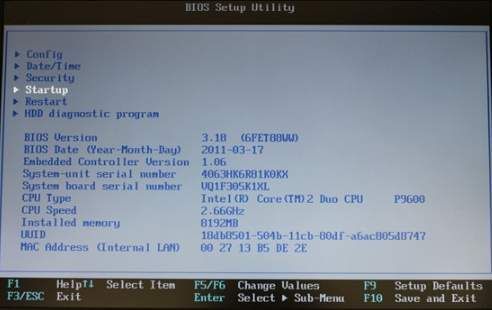
তারপরে এইচডিডিতে প্রথম বুট ডিভাইস সেট করুন।
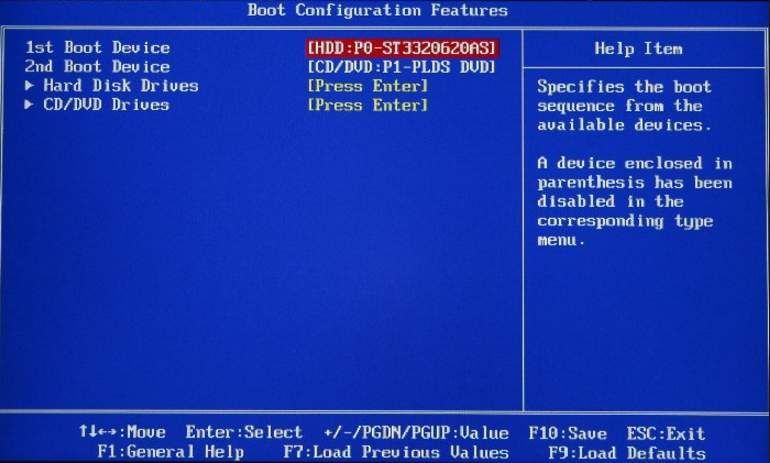
সমাধান 4: সম্পর্কিত ড্রাইভারদের আপডেট করুন (আপনি যদি সাধারণভাবে উইন্ডোজ শুরু করতে না পারেন তবে প্রবেশ করুন নিরাপদ ভাবে )
যদি কিছু সম্পর্কিত ড্রাইভার ত্রুটিযুক্ত হয় বিশেষত SATA এবং RAID এর ড্রাইভার হয় The সর্বশেষতম ড্রাইভারের জন্য পিসি প্রস্তুতকারকের ওয়েবসাইটে যান। আপনার কাছে সময় না থাকলে আপনি
ড্রাইভারদের ম্যানুয়ালি আপডেট করার সময়, ধৈর্য বা কম্পিউটার দক্ষতা না থাকলে আপনি এটি দিয়ে স্বয়ংক্রিয়ভাবে এটি করতে পারেন ড্রাইভার সহজ ।
ড্রাইভার ইজি স্বয়ংক্রিয়ভাবে আপনার সিস্টেমটিকে সনাক্ত করবে এবং এর জন্য সঠিক ড্রাইভারগুলি খুঁজে পাবে। আপনার কম্পিউটারটি ঠিক কোন সিস্টেমে চলছে তা জানা দরকার নেই, আপনার ভুল ড্রাইভারটি ডাউনলোড এবং ইনস্টল করার ঝুঁকি থাকা দরকার না এবং ইনস্টল করার সময় আপনার কোনও ভুল করার বিষয়ে চিন্তা করার দরকার নেই।
আপনি ড্রাইভার ইজির ফ্রি বা প্রো সংস্করণ দিয়ে স্বয়ংক্রিয়ভাবে আপনার ড্রাইভার আপডেট করতে পারেন। তবে প্রো সংস্করণের সাথে এটিতে মাত্র 2 টি ক্লিক লাগে:
1) ডাউনলোড করুন এবং ড্রাইভার ইজি ইনস্টল করুন।
2) চালক ইজি চালান এবং ক্লিক করুন এখন স্ক্যান করুন বোতাম ড্রাইভার ইজি তারপরে আপনার কম্পিউটারটি স্ক্যান করবে এবং কোনও সমস্যা ড্রাইভার সনাক্ত করবে।
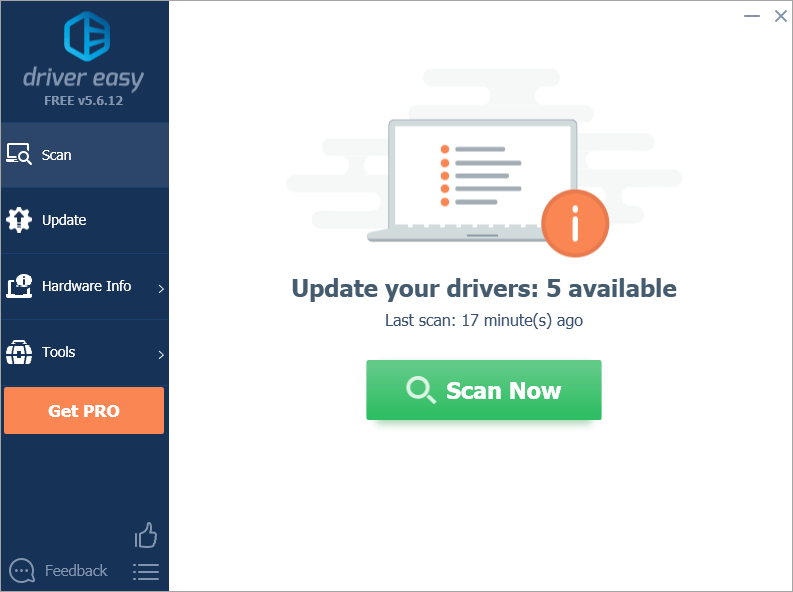
3) ক্লিক করুন সমস্ত আপডেট করুন এর সঠিক সংস্করণটি স্বয়ংক্রিয়ভাবে ডাউনলোড এবং ইনস্টল করতে সব আপনার সিস্টেমে যে ড্রাইভারগুলি নিখোঁজ বা পুরানো আছে (এটির জন্য প্রয়োজন প্রো সংস্করণ - আপনি আপডেট আপডেট ক্লিক করলে আপনাকে আপগ্রেড করার অনুরোধ জানানো হবে)।
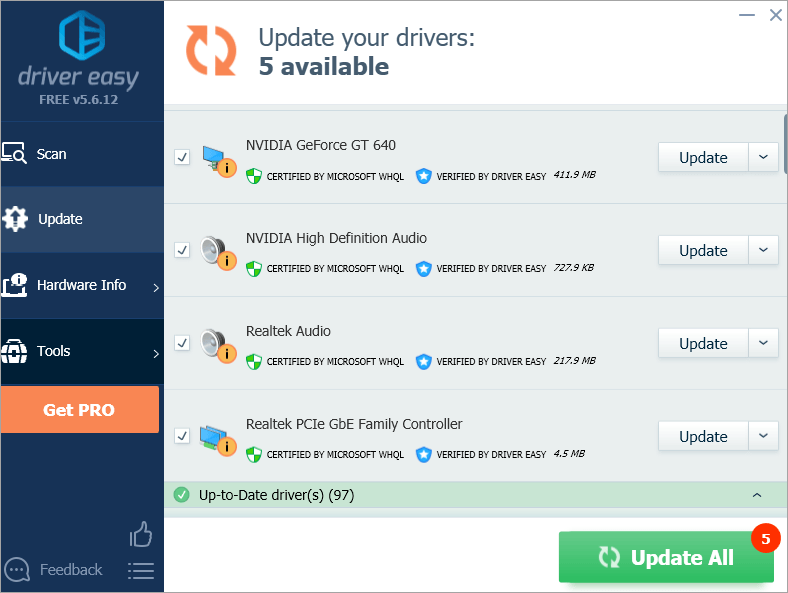
বিঃদ্রঃ : আপনি চাইলে এটি নিখরচায় করতে পারেন তবে এটি আংশিক ম্যানুয়াল।
আশা করি এখানকার সমাধানগুলি আপনাকে ত্রুটিটি সমাধান করতে সহায়তা করবে। আপনার মতামত নীচে রেখে স্বাগত জানাই।
![[2022 টিপস] Corsair লিঙ্ক ডাউনলোড | দ্রুত এবং সহজে](https://letmeknow.ch/img/knowledge/80/corsair-link-download-quickly-easily.png)



![[সমাধান] আউটরাইডারে কম FPS সমস্যা](https://letmeknow.ch/img/knowledge/57/low-fps-issues-outriders.jpg)

![[সমাধান] যুদ্ধের ঈশ্বর যথেষ্ট উপলব্ধ নয় মেমরি ইস্যু](https://letmeknow.ch/img/knowledge/99/god-war-not-enough-available-memory-issue.jpg)